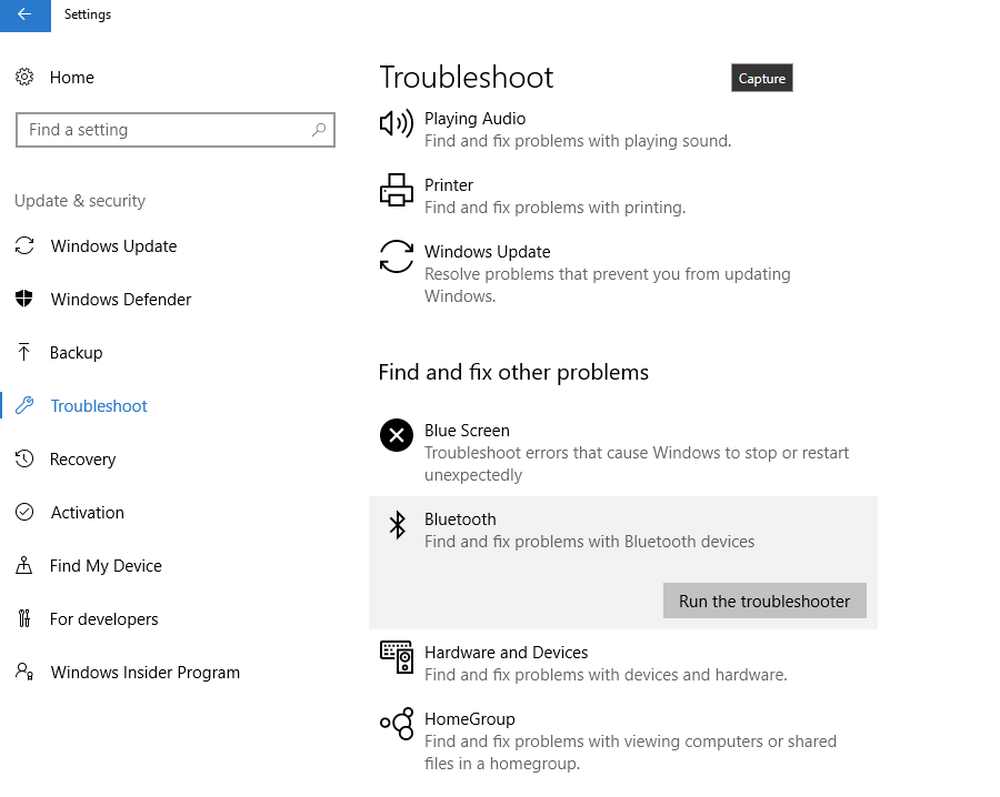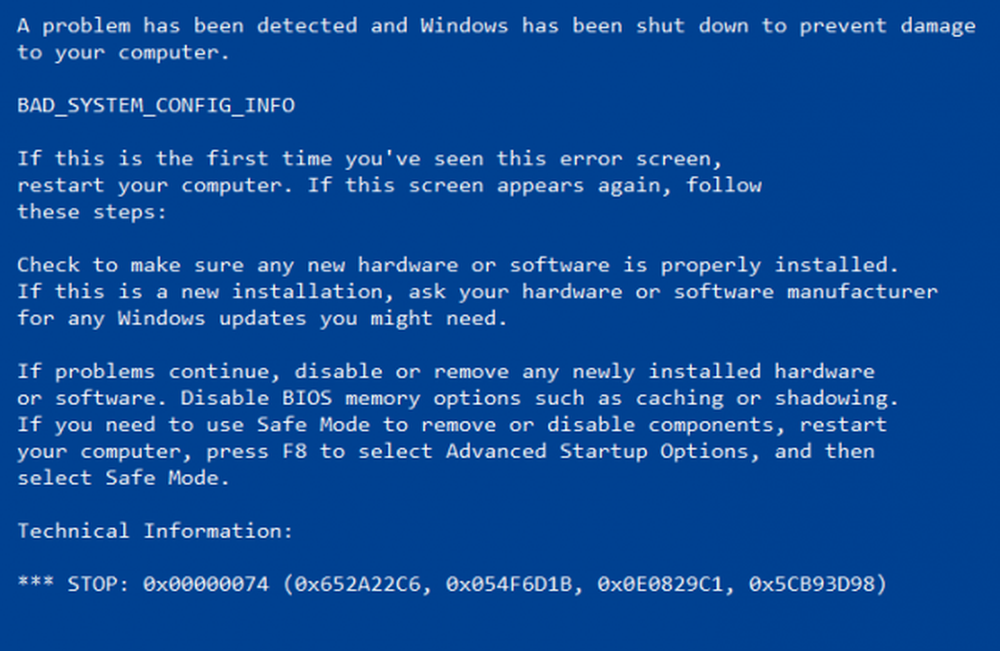Remediați eroarea BAD_POOL_CALLER în Windows 10/8/7

Windows-ul poate fi foarte ușor de utilizat și un sistem de operare stabil, dar uneori este posibil să descoperiți că acesta a generat erori. Acestea sunt erorile de oprire sau ecranele albastre. Unul dintre erorile de Stop frecvent întâlnite este - BAD_POOL_CALLER cu o valoare de 0x000000C2. În acest articol, vom împărtăși câteva informații despre această eroare, cauza și câteva sugestii pentru a repara eroarea BAD POOL CALLER în Windows 10/8/7.
BAD POOL CALLER

Înainte de a intra în soluție, ar trebui să știți motivul acestei probleme.
Această problemă apare când un program încearcă să utilizeze un fir de procesor care nu există sau nu este disponibil în prezent. De obicei, acest lucru se întâmplă la un nivel IRQL rău sau dublu eliberând aceeași alocare de memorie. De asemenea, dacă același fir al procesorului este utilizat de alt program, acesta poate provoca eroarea. Cu alte cuvinte, dacă o cerere de piscină rău a fost făcută de un fir în procesor, puteți obține pe ecranul dvs. eroarea de oprire BAD_POOL_CALLER.
Când se întâmplă acest lucru, Windows ia măsuri rapide pentru astfel de coduri de eroare. Computerul Windows se repornește și rulează a chkdsk pentru a proteja datele de deteriorare. Uneori, rezolvă problema, dar este posibil să nu fie util în toate cazurile.
Dacă problema nu se rezolvă, puteți încerca următoarele sugestii.
Activați Verifierul șoferului
Driver Verifier este un instrument încorporat de Windows care verifică driverele nesignificate, comportamentul driverelor, erorile în execuția codului driverului, driverele construite pentru versiunile mai vechi de Windows etc., utilizând-o; puteți rula o comandă simplă pentru a diagnostica ceea ce este în neregulă cu driverele.
Pentru a începe, deschideți-vă Driver Verifier prin căutarea verifier.exe. Pe Windows 10, puteți lua ajutorul lui Cortana. În caz contrar, căutați-o în meniul Start. Activați opțiunile de memorie pentru a obține mai multe informații despre aceste erori și pentru a găsi driverul de defecțiune. După aceasta, puteți să o configurați în funcție de problema dvs. și să executați comanda după ce reporniți computerul.
Actualizați driverele de dispozitive
Driverele sunt o cauză obișnuită pentru cauza ecranelor albastre și, prin urmare, verificarea și actualizarea driverelor de dispozitiv la cele mai recente versiuni disponibile de la producători este întotdeauna o idee bună.
Porniți Diagnosticarea memoriei Windows
În sugestiile de mai sus nu ați lucrat pentru dvs., ar trebui să izolați memoria fizică. Pentru aceasta, puteți utiliza Windows Memory Diagnostics, care este un alt instrument încorporat al sistemului de operare Windows. Puteți executa instrumentul Windows Memory Diagnostics, pentru a încerca să izolați memoria fizică ca o cauză.
Deschideți-o și selectați-o Reporniți acum și verificați problemele. Acesta va reporni imediat computerul și va începe verificarea memoriei fizice pentru orice problemă. După ce testul sa încheiat, ar trebui să deschideți Vizualizatorul de evenimente și să vizualizați rezultatele MemoryDiagnostics-Results în jurnalul de sistem.
Pentru mai multe informații despre acest Opriți eroarea, puteți vizita Microsoft.
Această postare vă va arăta cum să rezolvați eroarea HEADER POAD BAD.